Skype für Windows: So aktivieren Sie den Dunkelmodus

Erfahren Sie, wie Sie den Dunkelmodus für Skype auf Ihrem Windows 11-Computer in weniger als einer Minute einfach und schnell aktivieren können.

Wenn Sie Skype verwenden, ist das Flackern der Webcam eines der nervigsten Dinge, die Sie sehen können. Flackern ist ärgerlich, wenn es sich um Ihre eigene Webcam handelt oder wenn es sich um das Video der Person handelt, die Sie skypen.
Das Flackern der Webcam wird durch eine Interaktion zwischen Lichtern und der Verschlusszeit der Webcam verursacht. Die Stromversorgung zum Betrieb von Lampen verwendet Wechselstrom, der den verwendeten Strom schnell oszillieren lässt. Diese Schwingung ist völlig normal und wird auf der ganzen Welt verwendet. Die genaue Frequenz variiert zwischen den Ländern, beträgt jedoch immer entweder 50 Hz oder 60 Hz (auch bekannt als Schwingungen pro Sekunde).
Die schnellen Schwingungen bedeuten tatsächlich, dass die Geräte Stromimpulse erhalten und nicht eine konstante Stromversorgung. Bei Glühbirnen bedeutet dies, dass die Glühbirne an und aus flackert. Dieses Flackern ist im Allgemeinen zu schnell für das menschliche Auge, um es wahrzunehmen; Kameras sind jedoch eine andere Geschichte.
Videokameras, wie z. B. Webcams, nehmen eine schnelle Folge von Standbildern auf. Ein schnelles Flackern, beispielsweise bei einer Glühbirne, kann ein sehr deutliches Flackern im Videomaterial verursachen. Glücklicherweise kann das Problem leicht gelöst werden, indem die in Skype integrierte Anti-Flimmer-Funktion aktiviert wird.
Tipp: Sie können das Flackern nur in Ihrer eigenen Webcam verhindern. Wenn die Webcam einer anderen Person flackert, können Sie sie zu dieser Anleitung verweisen oder sie durch den Prozess der Fehlerbehebung führen.
So beheben Sie das Flackern der Webcam in Skype
Der erste Schritt zur Behebung eines Flackerproblems in Ihrer Webcam besteht darin, die Skype-Einstellungen zu öffnen. Klicken Sie dazu oben links auf das Dreifach-Punkt-Symbol und dann im Dropdown-Menü auf „Einstellungen“.
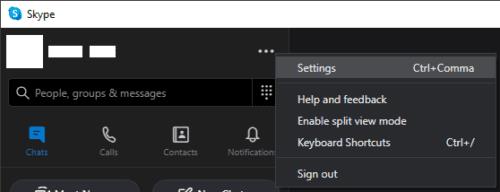
Klicken Sie oben links auf das Dreipunkt-Symbol und dann im Dropdown-Menü auf „Einstellungen“.
Wechseln Sie in den Einstellungen zur Registerkarte „Audio und Video“ und klicken Sie dann unten in den Videoeinstellungen direkt über den Audioeinstellungen auf „Webcam-Einstellungen“.
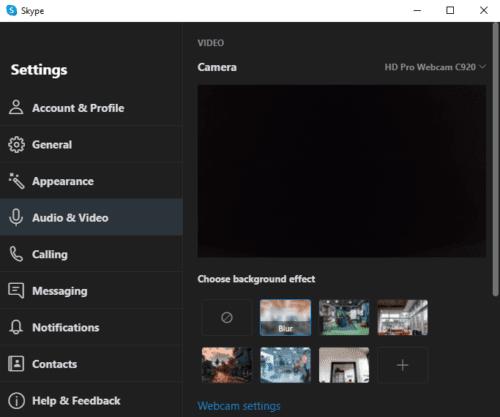
Wechseln Sie in den Einstellungen zur Registerkarte „Audio und Video“ und klicken Sie dann auf „Webcam-Einstellungen“.
Klicken Sie in den Webcam-Einstellungen auf das Dropdown-Feld in der unteren rechten Ecke mit der Bezeichnung „PowerLine Frequency (Anti Flicker)“. Die Funktion ist technisch immer aktiviert, aber wenn die aktuelle Einstellung nicht funktioniert und Sie ein Flackern in Ihrer Webcam sehen, sollten Sie den anderen Wert auswählen, der das Problem beheben sollte.
Nachdem Sie auf „Übernehmen“ geklickt haben, um die Änderung zu speichern, wechseln Sie zurück zur Webcam-Vorschau in den Skype-Einstellungen, um zu sehen, ob das Problem jetzt behoben ist.
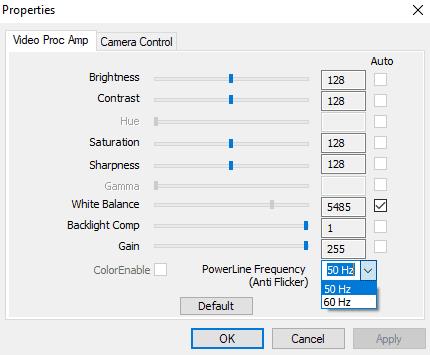
Klicken Sie auf das Dropdown-Feld „PowerLine Frequency (Anti Flicker)“ und wählen Sie den anderen Wert aus.
Dadurch wird zwar die Hauptursache für das Flackern der Webcam behoben, es gibt jedoch auch andere mögliche Ursachen. Die Hauptalternative ist die Verwendung einer Webcam mit hoher Auflösung und Bildrate, während sie nur an einen langsamen USB-Anschluss angeschlossen wird, der nicht so viele Daten verarbeiten kann. Das Verringern der Auflösung oder Bildrate der Webcam kann dieses Problem beheben. Dies ist jedoch nicht in Skype möglich und muss in der Webcam-Treibersoftware erfolgen, wobei die Unterstützung je nach Hersteller unterschiedlich ist.
Erfahren Sie, wie Sie den Dunkelmodus für Skype auf Ihrem Windows 11-Computer in weniger als einer Minute einfach und schnell aktivieren können.
Verhindern Sie unerwünschte Skype-Anrufe mit effektiven Einstellungen. Erfahren Sie, wie Sie Spam-Anrufe blockieren können und Ihre Privatsphäre schützen.
Mit Skype können Sie jetzt Ihren mobilen Bildschirm auf Android und iOS teilen, und hier erfahren Sie, wie Sie die Funktion auf dem Handy verwenden.
Mit TwinCam for Skype können Sie einem Videoanruf eine zweite Kamera hinzufügen, indem Sie die Kamera Ihres Telefons, Tablets oder Laptops verwenden. Details hier.
In diesem Handbuch erfahren Sie, wie Sie in Office Online mit Skype chatten können
Skype ist seit langem eine App, die sich zu etwas Besonderem gemacht hat, indem sie das allgemeine Verständnis ignoriert, dass das X-Symbol oben rechts in einem Fenster die App schließt. Möchten Sie, dass Skype geschlossen statt minimiert wird, wenn Sie das X auswählen? Dieser Beitrag hilft Ihnen, dieses Verhalten einzustellen.
Veraltete Skype-Versionen oder beschädigte Skype-App-Daten können dazu führen, dass die App Sie ständig abmeldet. Aktualisieren Sie die App, um das Problem zu beheben.
Skype ist Teil der Microsoft-Familie. Es ist ein Kommunikationsprogramm, das 2005 eingeführt wurde. Skype ermöglicht sowohl Einzel- als auch Gruppenchats online. Es kann auf dem Handy, auf einem PC oder einem Tablet verwendet werden. Skype ist eine kostenlose App und ermöglicht es Ihnen, Nachrichten zu senden und sowohl Audio- als auch Video-Chats kostenlos zu führen.
Mit dem Erscheinen von Zoom geht Skype for Business auf den Technologiefriedhof. Für viele ist dies keine Neuigkeit. In den letzten Jahren war Skype
Unter Windows 10 finden Sie den Chatverlauf auf der Registerkarte Unterhaltung des Skype for Business-Clients oder im Outlook-Konversationsordner.
Das Verwischen Ihres Skype-Hintergrunds während Videoanrufen ist entscheidend, um ein geschäftsähnliches Bild zu erhalten. Hier ist, wie das geht.
In den letzten Jahren scheint Microsoft einen offeneren Entwicklungsansatz mit einem Hauch seines erfolgreichen Windows 7-Marketings zu verbinden, während auch
Wenn Sie beim Abspielen Ihrer Skype-Aufzeichnung den Fehler 0xc00d36c4 erhalten, verwenden Sie einen anderen Mediaplayer oder konvertieren Sie Ihre Aufzeichnung.
Wenn Ihre Verbindung instabil ist oder Ihre Office-Installationsdateien beschädigt wurden, können Sie Ihren Bildschirm nicht über Skype freigeben.
Um die Autokorrektur in Skype for Mobile zu deaktivieren, müssen Sie die Funktion auf Ihrem Android-Gerät deaktivieren.
Wenn Sie Ihr Konto mit POP-Einstellungen einrichten, können Sie keine Skype-Meetings von Ihrem Outlook-Konto aus planen.
Eingehende Skype-Anrufe, die nicht durchgestellt werden, können darauf hinweisen, dass Ihre Skype-Datenschutzeinstellungen Anrufe von Personen blockieren, die nicht Ihre Kontakte sind.
Obwohl Skype ein großartiges Programm für Kommunikationszwecke ist, hat es auch seine nervigen Seiten – und eine davon ist die Tatsache, dass es startet, wenn
Angesichts einer beispiellosen Sperrung, die die Straßen in Stille hüllt, sind Videotelefonie- und Konferenz-Apps das Gebot der Stunde. Von vertrauenswürdigen Dauerleistungsunternehmen wie WhatsApp und Skype bis hin zu neu auftauchenden…
Da wir soziale Distanzierung und Fernarbeit praktizieren, ist es schwer zu entscheiden, ob Sie für einen lockeren Videochat mit Ihren Freunden oder für eine Videokonferenz mit Ihrem Kollegen richtig gekleidet sind…
Haben Sie RAR-Dateien, die Sie in ZIP-Dateien konvertieren möchten? Erfahren Sie, wie Sie RAR-Dateien in das ZIP-Format konvertieren.
Müssen Sie wiederkehrende Meetings in MS Teams mit denselben Teammitgliedern planen? Erfahren Sie, wie Sie ein wiederkehrendes Meeting in Teams einrichten.
Wir zeigen Ihnen, wie Sie die Farbe der Hervorhebung für Texte und Textfelder in Adobe Reader mit diesem schrittweisen Tutorial ändern können.
In diesem Tutorial zeigen wir Ihnen, wie Sie die Standard-Zoom-Einstellung in Adobe Reader ändern.
Spotify kann lästig sein, wenn es automatisch jedes Mal geöffnet wird, wenn Sie Ihren Computer starten. Deaktivieren Sie den automatischen Start mit diesen Schritten.
Wenn LastPass keine Verbindung zu seinen Servern herstellen kann, löschen Sie den lokalen Cache, aktualisieren Sie den Passwortmanager und deaktivieren Sie Ihre Browsererweiterungen.
Microsoft Teams unterstützt momentan nicht die native Übertragung von Meetings und Anrufen auf Ihren Fernseher. Aber Sie können eine Bildschirmspiegelungs-App verwenden.
Erfahren Sie, wie Sie den OneDrive-Fehlercode 0x8004de88 beheben können, damit Sie Ihren Cloud-Speicher wieder nutzen können.
Sind Sie neugierig, wie Sie ChatGPT in Microsoft Word integrieren können? Diese Anleitung zeigt Ihnen genau, wie Sie es in 3 einfachen Schritten mit dem ChatGPT für Word-Add-in tun können.
Halten Sie den Cache in Ihrem Google Chrome-Webbrowser mit diesen Schritten sauber.

























